Metode za rješavanje problema s ponovnim pokretanjem i zamrzavanjem Realmea
Android Savjeti I Trikovi / / August 05, 2021
Nije uobičajeno da se vaš telefon nasumično ponovno pokreće tijekom obavljanja zadatka. Još jedan rezonantan problem je kada se zaslon zaledi i ne dopušta korisniku da dodirne ili učini bilo što na zaslonu. Oba su problema klasificirana kao problem ponovnog pokretanja i zamrzavanja Realmea budući da se osporavamo izričito Vodič za rješavanje problema samo za Realme pametne telefone, ali možete provjeriti širok raspon marki pametnih telefona na GetDroidTips. Idemo.
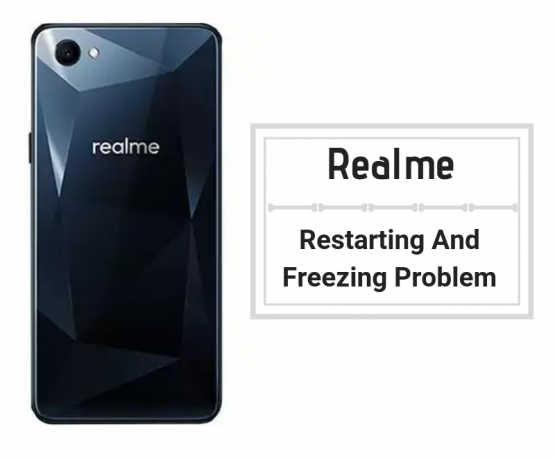
Sadržaj
-
1 Kako riješiti problem ponovnog pokretanja i zamrzavanja Realmea?
- 1.1 Ponovo pokrenite pametni telefon
- 1.2 Oslobodite internu pohranu
- 1.3 Ograničite broj aplikacija u upotrebi u stvarnom vremenu
- 1.4 Deinstalirajte ili onemogućite neželjene aplikacije
- 1.5 Dignite se u siguran način za dijagnozu
- 1.6 Izbrišite sve datoteke predmemorije na razini aplikacije
- 1.7 Obrišite svu predmemoriju pohrane
- 1.8 Očisti particiju međusprmenika
- 1.9 Provjerite ima li virusa / zlonamjernog softvera
- 1.10 Aplikacije trećih strana koje optimiziraju sustav
- 1.11 Ažurirajte sve instalirane aplikacije
- 1.12 Nabavite najnovije ažuriranje OS / prilagođeni ROM
- 1.13 Izvršite tvornicu vraćanja
- 1.14 Zatražite pomoć od davatelja usluga
Kako riješiti problem ponovnog pokretanja i zamrzavanja Realmea?
Ponovo pokrenite pametni telefon
To je osnovna metoda za rješavanje bilo kakvih softverskih kvarova ili problema povezanih s mrežom. Toliko je jednostavno koliko zvuči. Jednostavno dugo pritisnite tipku za uključivanje i isključite telefon. Pričekajte nekoliko sekundi prije ponovnog pokretanja telefona i eto ga. Očekujte da će telefon raditi dobro, ali nemojte ga ostavljati u praznom hodu, već upotrijebite neke od dolje spomenutih metoda kako biste spriječili ponovno smrzavanje zaslona ili slučajno ponovno pokretanje.
Oslobodite internu pohranu
Većinu vremena kada se korisnik suočava s problemom Realmeovog ponovnog pokretanja i zamrzavanja, to je uglavnom zbog naseljenih aplikacija i oštećene predmemorije i pohrane, pa se pozabavimo jednim po jednim. Prije svega, internu pohranu koriste aplikacije instalirane u telefonu, pa stoga mora postojati djelić pohranu ostavljenu na miru jer bi pohranjivanje datoteka dovelo do usporavanja performansi telefona i aplikacije ruši. Prema preporuci, morate držati najmanje 500 MB do 1 GB u pametnom telefonu s 4 GB ROM-a, 1 GB do 1,5 GB u ROM-u od 8 GB, 1,5 GB do 2 GB u 16 GB itd. Iako su ovo povećane brojke, to bi pomoglo u održavanju optimalnih performansi telefona.
Ograničite broj aplikacija u upotrebi u stvarnom vremenu
Android OS omogućuje otvaranje i korištenje nekoliko aplikacija odjednom. Ali koliko aplikacija biste trebali koristiti u bilo kojem trenutku? Pa, ako imate 6 GB ili 8 GB RAM-a, 15 ili više istovremeno otvorenih aplikacija ne bi stvaralo probleme. No s obzirom da su Android pametni telefoni rašireni u smislu konfiguracije, telefon s 1 GB RAM-a trpio bi zbog performansi ako su istovremeno otvorene 4 ili 5 aplikacija. Stoga se preporučuje zatvaranje aplikacija kada završite s radom kako biste oslobodili telefon neželjenog pretjeranog naprezanja.
Deinstalirajte ili onemogućite neželjene aplikacije
Kao što je rečeno, što je više aplikacija, to je veći problem na Android pametnom telefonu. Možda je idealno riješiti se nekoliko neželjenih aplikacija koje svi imamo na svojim pametnim telefonima. Imajte na umu da preuzetu aplikaciju možete deinstalirati jednostavnim korakom prema Postavke >> Aplikacije >> Preuzeto i onda, deinstalirati one aplikacije koje vam nisu potrebne. Naprotiv, unaprijed instalirane aplikacije nisu namijenjene deinstaliranju, ali ih uvijek možete onemogućiti jednostavnim prolaskom Postavke >> Aplikacije >> Sve i dodirnite 'Onemogući' dugme.
Dignite se u siguran način za dijagnozu
Možete se pokrenuti u siguran način isključivanjem telefona. Sada pritisnite gumb za napajanje da biste ponovno pokrenuli telefon i taman kad telefon zavibrira za uključivanje, pritisnite i tipke za pojačavanje i smanjivanje glasnoće i to vas odmah mora voditi prema sigurnom načinu rada. Kad ste u sigurnom načinu rada, provjerite radi li telefon ispravno ili ne. Ako je odgovor da, problem je definitivno preuzeta aplikacija, pa provjerite i deinstalirajte nedavno preuzetu aplikaciju. Ali ako telefon radi isto u sigurnom načinu, to bi mogla biti unaprijed instalirana aplikacija ili hardverski problem koji ćete morati riješiti. Slijedite posljednju metodu za deinstalaciju unaprijed instalirane aplikacije, dok hardverski problem zahtijeva pomoć ovlaštenog servisnog centra.
Izbrišite sve datoteke predmemorije na razini aplikacije
Aplikacije i procesi koriste RAM za privremenu pohranu podataka koji se zatim spremaju kao datoteke predmemorije na ROM. Problem s predmemorijskim datotekama je taj što se lako oštete i uzrokuju puno problema na pametnom telefonu. Često je u korelaciji sa zamrzavanjem zaslona i zato ga je idealno riješiti. Da biste očistili predmemoriju na razini aplikacije, morat ćete pristupiti Postavke aplikaciju na uređaju i prijeđite na Aplikacije >> Trčanje. Pojavit će se popis aplikacija u kojima možete dodirnuti svaku aplikaciju jednu po jednu i pritisnuti 'Očisti predmemoriju' i 'Obriši podatke'.
Obrišite svu predmemoriju pohrane
Još jedna metoda za brisanje datoteka predmemorije (jer postoji mnogo vrsta datoteka predmemorije), morat ćete se povući Postavke >> Pohrana >> Datoteke predmemorije. Ovdje će se na zaslonu pojaviti upit koji možete odmah izbrisati. Imajte na umu da ćete primijetiti iznenadnu promjenu u performansama telefona, stoga preporučujemo korisnicima da ga koriste barem jednom dnevno.
Očisti particiju međusprmenika
Nakon brisanja predmemorije i predmemorije pohrane, vrijeme je da očistite sve datoteke koje su ostale na particiji predmemorije. Za ulazak u način oporavka potreban vam je određeni postupak odakle možete izbrisati particiju predmemorije bez ikakvih gnjavaža.
- Prije svega isključite uređaj.
- Sada pritisnite tipka za uključivanje + utišavanje zvuka nekoliko sekundi pritisnite tipku za pokretanje telefona način oporavka.
- Jednom kad vidite Android logotip, možete otpustiti tipke i pričekati sekundu i tu ste ušli u način oporavka.
- Imajte na umu da za prebacivanje između izbornika trebate pritisnuti tipku za podešavanje glasnoće, dok će dodir gumba za uključivanje pokrenuti naredbu poput ‘U redu’, ‘Potvrdi’.
- Konačno, odaberite 'očisti particiju međusprmenika' i onda, 'Da' i bingo.
Provjerite ima li virusa / zlonamjernog softvera
U doba interneta virusi i prijetnje zlonamjernim softverom eskalirali su s milijunima ljudi koji su pogođeni svake godine. Iako virus ili zlonamjerni softver na vašem telefonu možda neće ukrasti vaše vrijedne podatke, telefon bi mogao učiniti beskorisnim ako je kao takav programiran. Zbog toga morate skenirati telefon na bilo kakav virus ili zlonamjerni softver ili neku drugu prijetnju koju hakeri mogu koristiti za iskorištavanje telefona i učiniti ga beskorisnim ili problematičnim.
Aplikacije trećih strana koje optimiziraju sustav
Puno je aplikacija dostupno u Trgovini Play što pomaže u optimizaciji izvedbe sustava i brisanju datoteka predmemorije bez ikakvih gnjavaža. Jednostavno ga potražite u Trgovini Play i potražite pomoć od Googlea za preuzimanje najnovijih aplikacija.
Ažurirajte sve instalirane aplikacije
Aplikacije na OS-u Android primaju ažuriranja gotovo svakog mjeseca ili zamjenskih mjeseci. Ažuriranje donosi ispravke programskih pogrešaka, sigurnosne zakrpe koje ojačavaju aplikaciju protiv bilo kakvih prijetnji i programskih pogrešaka ili backdoor-a koje su otkrili korisnici ili programeri. Naprotiv, zastarjeloj aplikaciji nedostaje takva otpornost na bilo koju stranu prijetnju dok se on / ona usmjerava prema novim značajkama koje su također objavljene s novim ažuriranjem. Stoga je idealno ažurirati sve aplikacije na telefonu pomoću Google Play trgovine ili barem ostavite ih na automatskom ažuriranju kako bi se mogli ažurirati kad su povezani na wifi mrežu na ići.
Nabavite najnovije ažuriranje OS / prilagođeni ROM
Android OS čini temelj za interakciju između fizičkih hardverskih komponenti i softverskih programa, aplikacija i upravljačkih programa. Budući da zastarjela aplikacija može stvoriti mnoštvo problema, zastarjeli OS mogao bi imati dalekosežni utjecaj i na pametni telefon. Stoga se preporučuje da se firmver telefona ažurira na najnoviju dostupnu verziju. Ako dugo nema dostupnih ažuriranja, korisnici uvijek mogu potražiti prilagođene ROM-ove koji su besplatno dostupni na mreži.
Izvršite tvornicu vraćanja
Tvornica vraćanja trajno i nepovratno će izbrisati sve podatke ikad spremljene na vašem telefonu. Prethodno možete napraviti sigurnosnu kopiju traženih podataka. Već smo vam objasnili kako ući u ‘način oporavka’ u zadnjem ‘očisti particiju međusprmenika' metoda. Slijedite korake u nastavku za nastavak.
- Morate odabrati ‘Brisanje podataka / vraćanje na tvorničke postavke’ usred jelovnika.
- Odabir možete potvrditi dodirom na 'da, izbriši sve korisničke podatke' s izbornika i gotovo je.
Zatražite pomoć od davatelja usluga
Zgrabite telefon i uđite u ovlašteni servisni centar i riješite problem. Ako je vaš telefon u jamstvu, možda će moći platiti samu premiju, ako vaš OEM to ne učini ako pokrijete navedenu oštećenu ili neispravnu komponentu pod jamstvom, morat ćete platiti popravak ili zamjenu naknade. Imajte na umu da je servisni centar treće strane isplativa alternativa, međutim, ne vrijedi riskirati gubitak jamstva.
S iskustvom duljim od 4 godine u raznim žanrovima u pisanju sadržaja, Aadil je također oduševljeni putnik i ogroman ljubitelj filmova. Aadil je vlasnik web stranice s tehnologijom i oduševljen je TV serijama poput Brooklyn Nine-Nine, Narcos, HIMYM i Breaking Bad.



